Agenda
Geef een Google- of Microsoft Office365-Outlook-agenda weer.
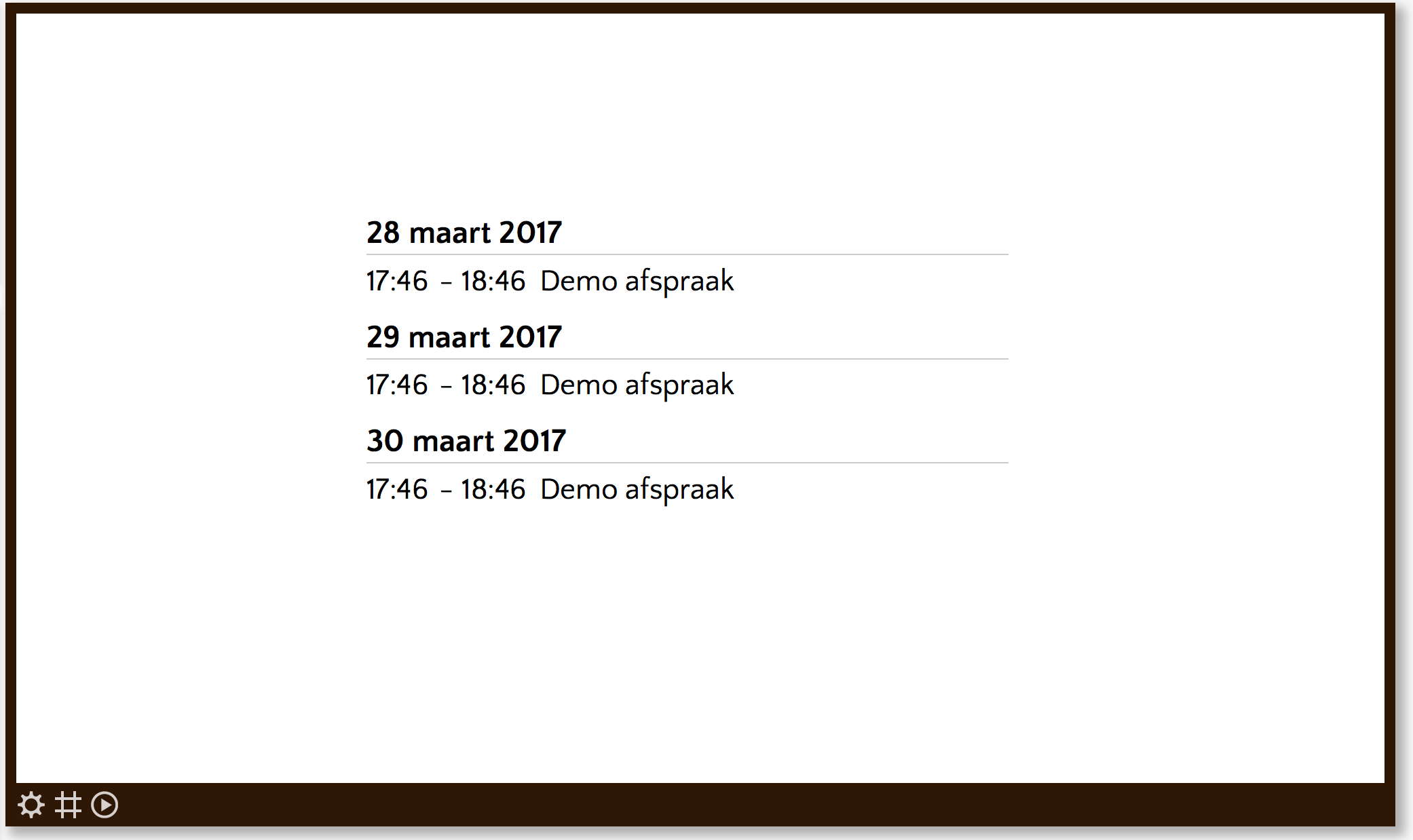
De datum- en tijdformaten hangen af van de taalinstelling van de inhoud op de bedrijfsinstellingenpagina.
Eigenschappen
Je kunt de app configureren met de volgende eigenschappen:
| Eigenschap | Uitleg |
|---|---|
| Agenda aanbieder | Selecteer het type kalender dat je wil weergeven: een Google agenda, een Microsoft Office365 Outlook agenda of een Microsoft Office365 vergaderruimten Outlook agenda. |
| Google Chrome account | (Alleen voor agenda aanbieder "Google") Het Google Chrome-account waarvan je een agenda wilt laten zien. Voeg een account toe door op de + knop te drukken. |
| Microsoft account | (Alleen voor agenda aanbieder "Microsoft") Het Microsoft Office365 account waarvan je een agenda wilt laten zien. Voeg een account toe door op de + knop te drukken. |
| Microsoft vergaderruimten account | (Alleen voor agenda aanbieder "Microsoft vergaderruimten") Het Microsoft Office365 vergaderruimten account waarvan je een vergaderrruimte-agenda wilt laten zien. Voeg een account toe door op de + knop te drukken. Merk op dat je voor een Microsoft Office365 vergaderruimten agenda beheerderrechten nodig hebt in de betreffende Office365 omgeving. |
| Agenda | Vaak heeft een account toegang tot meerdere agenda's. Selecteer de agenda waarvan je de afspraken wilt laten zien. In het geval van een Microsoft vergaderruimte agenda toont dit de lijst met vergaderruimten in je Office365 account.Hiermee kun je de bezetting van een kamer weergeven. Houd er rekening mee dat jouw Microsoft account geconfigureerd moet zijn als een gedelegeerde voor de relevante locatie (in Office365) zodat je toegang hebt tot de betreffende agenda. |
| Formaat | Hiermee stel je de manier waarmee afspraken op de pagina getoond zullen worden in:
|
| Start vanaf | Hiermee stel je het aantal dagen of weken in dat je "in de toekomst wil kijken". Bijvoorbeeld +2 dagen betekent dat afspraken vanaf de dag na morgen zichtbaar zijn. |
| Aantal dagen | Hiermee stel je het aantal dagen in waarvan je afspraken wilt tonen. Dus als het vandaag is 3 mei en "start vanaf" is ingesteld op +2 dagen en "aantal dagen" is ingesteld op 5, dan toont de app gebeurtenissen van 5 mei t/m 9 mei. |
| Toon vanaf | (Alleen wanneer "Start vanaf" is ingesteld op "we(e)k(en)") Stelt de weekdag vanaf welke je afspraken wilt tonen, bijvoorbeeld vanaf Maandag. |
| Week start op | (Alleen wanneer "Start vanaf" is ingesteld op "we(e)k(en)") Stelt in wat de app moet zien als het begin van een nieuwe week (bijvoorbeeld zondag of maandag). |
| Verberg verlopen afspaken | Zorgt ervoor dat een afspraak die in het verleden ligt niet meer getoond wordt. |
| Toon locatie | Toont ook de locatie van de afspraak (indien beschikbaar). |
| Toon beschrijving | Toont ook de beschrijving van de afspraak (indien beschikbaar). |
| Sla pagina over als deze app leeg is | Gebruik deze optie om de pagina waarop deze app staat over te slaan tijdens het afspelen, wanneer deze app geen data heeft om te vertonen. |
En tot slot zijn er een aantal generieke app eigenschappen die je kan instellen en ook bij veel andere elementen vindt.